Stranica Povijest zaštite u aplikaciji Sigurnost u sustavu Windows mjesto je na kojem možete pregledati akcije koje je Microsoft Defender Antivirus poduzela u vaše ime, Potencijalno neželjene aplikacije koje su uklonjene ili ključne servise koji su isključeni.
Napomena: Povijest zaštite zadržava događaje samo dva tjedna nakon kojih će nestati s ove stranice.
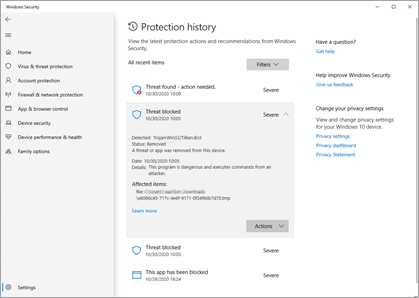
Događaji se prikazuju kao niz kartica u povijesti zaštite. Ako je na kartici potrebna vaša pozornost, na ikoni kartice vidjet ćete jednu od dvije obojene značke.
-
Crveno - To je ozbiljna stavka koja zahtijeva hitnu pozornost.
-
Žuto – ova stavka nije hitna, ali je potrebno provjeriti kada to možete.
Klikom na karticu možete je proširiti i dobiti dodatne pojedinosti. Evo nekoliko najčešćih unosa koje možete vidjeti.
Važno: Da biste vidjeli pojedinosti o prijetnjama u povijesti zaštite, na ovom ćete uređaju morati imati administratorske ovlasti.
Upozorenja o zlonamjernom softveru
Ako Microsoft Defender Antivirus otkrije dio zlonamjernog softvera, on će se zabilježiti u povijesti zaštite.
Pronađena je prijetnja – potrebna je radnja
To znači da je Microsoft Defender antivirus otkrio moguću prijetnju i da morate odlučiti kako ćete to učiniti. Odabirom padajućeg izbornika Akcije u donjem desnom kutu možete staviti prijetnju u karantenu, učiniti je bezopasnom ili ako ste sigurni da je ta stavka lažno prepoznata kao prijetnja koju možete odabrati dopusti na uređaju.
Oprez: Ako niste sigurni je li stavka sigurna ili nije, najbolje je odabrati Mogućnost Karantena. Ako odaberete Dopusti na uređaju , datoteka će se nastaviti i ako je to zapravo prijetnja, vaši podaci. osobni podaci ili uređaj sada mogu biti u opasnosti.
Ako odaberete Dopusti, a kasnije želite poništiti tu akciju, idite na stranicu Dopuštene prijetnje i možete je ukloniti s popisa dopuštenih.
Prijetnja u karanteni
To znači da je prijetnja blokirana i stavljena u karantenu. Još nije uklonjena, ali trenutno ne bi trebala predstavljati rizik za vaše podatke ili uređaj. Dvije su radnje koje možete poduzeti:
-
Ukloni – time se prijetnja uklanja s uređaja.
-
Vraćanje – time se datoteka vraća na uređaj na kojem će je Defender ponovno otkriti kao prijetnju i stvoriti novu pronađenu prijetnju – radnja potrebna za stavku u povijesti zaštite. Morat ćete otići tamo i odabrati Dopusti na uređaju ako ste sigurni da je idem siguran.
Prijetnja je blokirana
To znači da je Defender blokirao i uklonio prijetnju na vašem uređaju. Ne morate ništa poduzeti, no razmislite o tome kako je prijetnja dosegla vaš uređaj da biste mogli smanjiti rizik od toga. Uobičajeni načini na koje prijetnja može pristići obuhvaćaju kao nepouzdani privitak u e-pošti, preuzet s nesigurnog web-mjesta ili putem zaraženog USB uređaja za pohranu.
Ako vjerujete da je to "lažno pozitivno" i da je datoteka sigurna, možete odabrati Akcije , a zatim Dopusti. Ta je prijetnja već uklonjena, pa se dopusti primjenjuje samo na sljedeći put kada vidimo tu datoteku. Ako je želite koristiti, morat ćete je ponovno preuzeti.
Popravak nije potpun
To znači da Microsoft Defender Antivirus poduzeti korake za popravak prijetnje, ali nije uspio dovršiti to čišćenje. Odaberite karticu da biste je proširili i vidjeli koje dodatne korake morate poduzeti.
Potencijalno neželjene aplikacije (PUA)
Potencijalno neželjene aplikacije kategorija su softvera koji može uzrokovati sporo pokretanje vašeg računala, prikazivanje neočekivanih oglasa ili u najgorem slučaju instaliranje drugog softvera koji može biti štetniji ili naporniji. Ne utječe na razinu zlonamjernog softvera, ali i dalje čini stvari koje biste vjerojatno radije da ne čini.
Ako želite potvrditi da je blokiranje PUA-a uključeno za vaš uređaj, pročitajte članak Zaštita PC-ja od potencijalno neželjenih aplikacija.
Aplikacija je blokirana
Microsoft Defender SmartScreen može blokirati potencijalno neželjene aplikacije prije instalacije, a ako se to dogodi, u povijesti zaštite vidjet ćete blokirani događaj.
Ako vjerujete da je blok pogreška i želite dopustiti pokretanje datoteke, možete odabrati Akcije, a zatim Dopusti. U tom ćete trenutku morati ponovno preuzeti datoteku da biste je mogli koristiti.
Ako odaberete Dopusti, a kasnije želite poništiti tu akciju, idite na stranicu Dopuštene prijetnje i možete je ukloniti s popisa dopuštenih.
Isključen je važan servis
Povijest zaštite može vas obavijestiti i ako je isključen važan servis, kao što je SmartScreen za Microsoft Edge. Odaberite karticu za to upozorenje, a zatim u odjeljku Akcije tu značajku možete uključiti.










